在使用Steam平台进行游戏的过程中,我们时常会遇到需要解绑设备或取消授权的情况,例如我们可能想要将Steam账户与另一台电脑解绑,或取消某台电脑对游戏的授权。该如何进行这些操作呢?本文将为大家介绍如何在Steam上解绑设备以及取消另一台电脑的游戏授权。无论是为了方便管理游戏,还是为了更好地控制自己的Steam账户,这些操作都将帮助我们更好地使用Steam平台。让我们一起来看看吧!
如何在steam上取消另一台电脑的游戏授权
具体步骤:
1.我们在steam在电脑登录时候,如果勾选了在这台电脑上记住我。那么会在接下来的30天内,如果再次使用这台电脑打开steam,会自动登录账户。
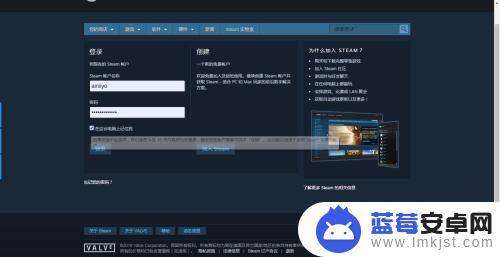
2.按照页面提示,除非我们自己在菜单中点击了注销,那么不会自动登录。
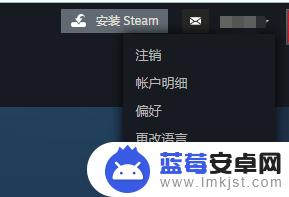
3.但是这里的注销只是把账户给退出,下次不会自动登录。要想取消对这台电脑的授权,则需要点击该页面注销下方的账户明细
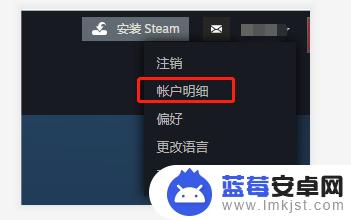
4.当我们点击账户明细之后,会显示我们当前账户的明细。余额等信息,在下方有账户安全选项,我们需要点击“管理steam令牌”
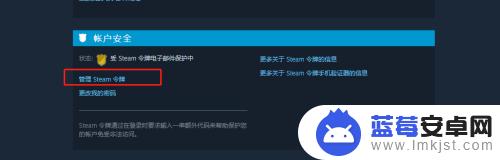
5.此时进入steam令牌页面,页面下方选择“取消对其他所有设备的授权”
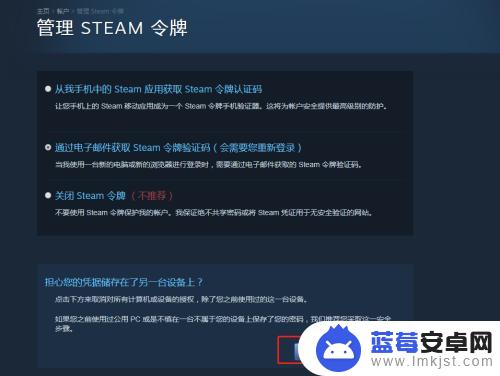
6.点击之后即可取消对其他设备的授权,取消之后的页面如下图
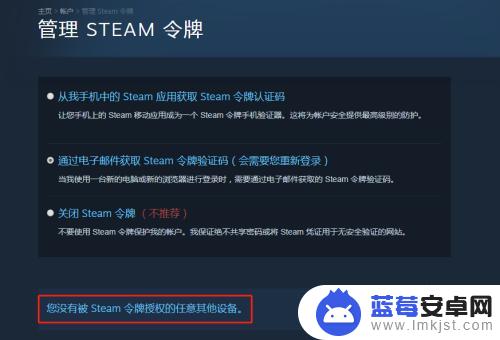
以上是本文介绍的如何将Steam与设备解绑的全部内容,想要了解更多相关攻略的朋友们可以继续关注本站,我们每天都会推送最新、最全的攻略,一定不能错过哦。












